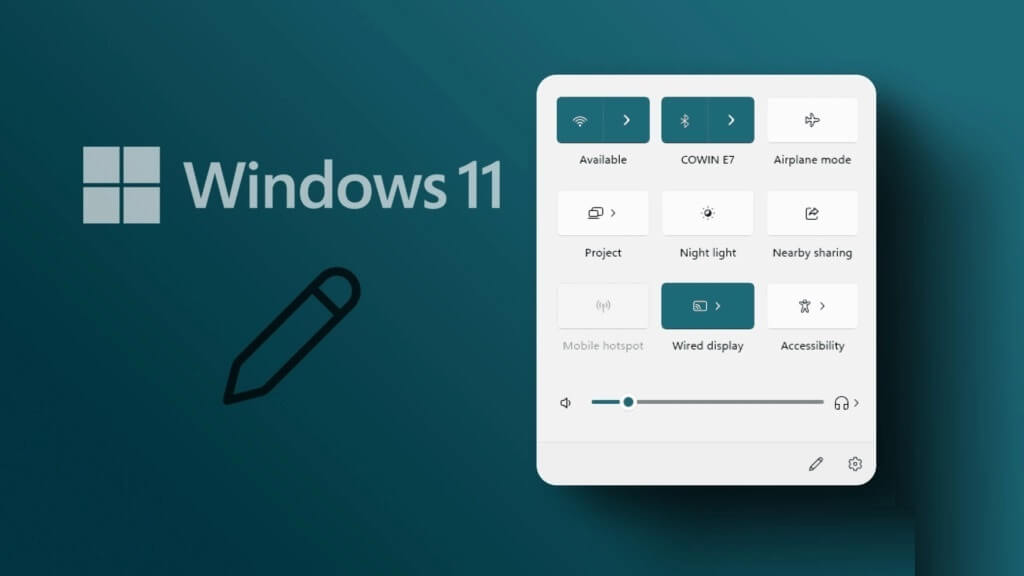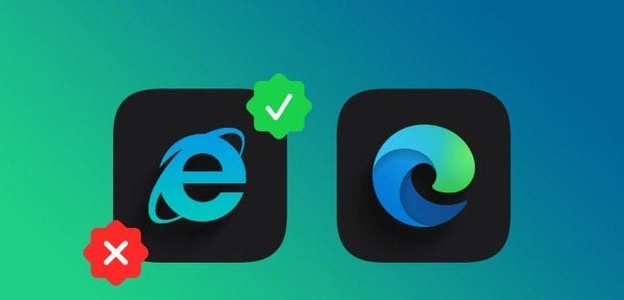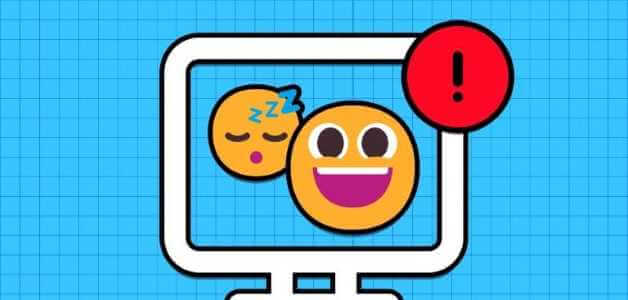A ferramenta de edição ORCA MSI fazia parte das ferramentas de desenvolvedor da Microsoft, mas agora foi descontinuada e não é mais suportada pela empresa. Como encontrar as ferramentas de desenvolvedor da Microsoft é uma tarefa árdua, queremos mostrar como baixar uma versão autônoma do ORCA MSI Editor em seu PC com Windows.

Queremos mostrar uma maneira fácil de instalar o ORCA MSI Editor e começar a editar arquivos MSI em seu PC com Windows. vamos começar
O que é o Editor ORCA MSI?
Orca MSI Editor permite editar as propriedades de qualquer arquivo MSI. Os arquivos MSI são responsáveis pela instalação e configuração do software em seu computador Windows. ORCA MSI Editor permite aos usuários visualizar, modificar e personalizar o conteúdo dos arquivos MSI, tornando-o um recurso útil para desenvolvedores de software e administradores de sistema. Além disso, também é útil se você precisar modificar o MSI para funcionar com uma versão mais recente do Windows.
Como baixar o editor ORCA MSI
Conforme mencionado anteriormente, baixar o arquivo de instalação MSI independente é bastante difícil. No entanto, nós o extraímos e carregamos em um link onde você pode fazer o download.
Nota: O arquivo de instalação está dentro de um arquivo “.zip”, portanto certifique-se de tê-lo A ferramenta certa para descompactar um arquivo Instale e extraia-o.
Como instalar o Editor ORCA MSI
Depois de baixar o arquivo de instalação do ORCA MSI Editor em seu PC com Windows, veja como instalá-lo.
Passo 1: Extrair arquivo compactado que foi baixado. Clique duas vezes para abrir o arquivo.
Passo 2: Você agora entrou no assistente de instalação. Clique em Avançar na tela de boas-vindas para começar.
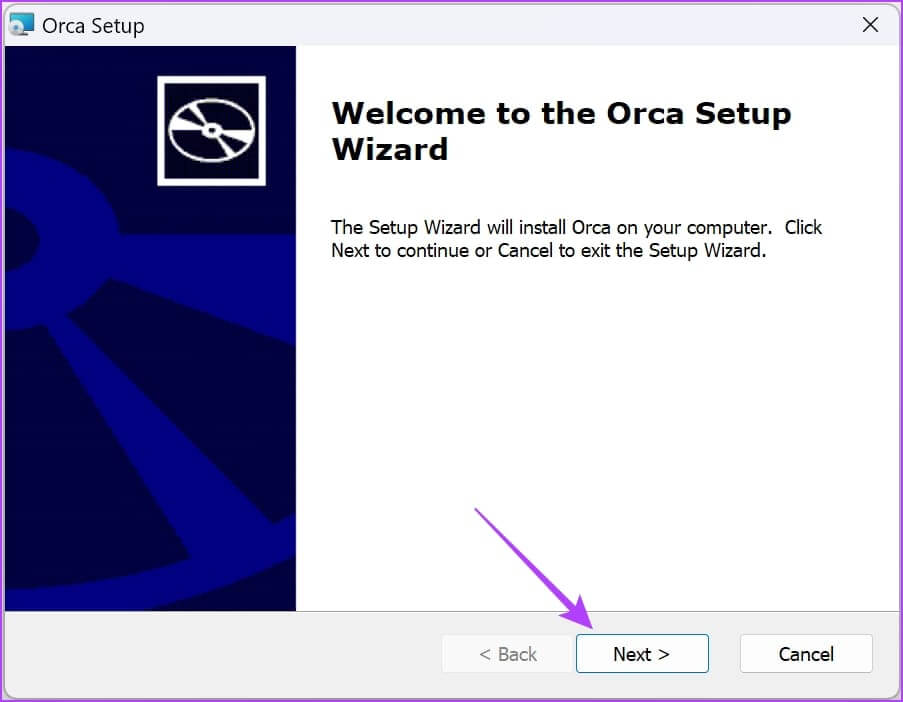
Passo 3: Marque a caixa ao lado de “Eu concordo com os termos do contrato de licença, Então aperteo próximo".
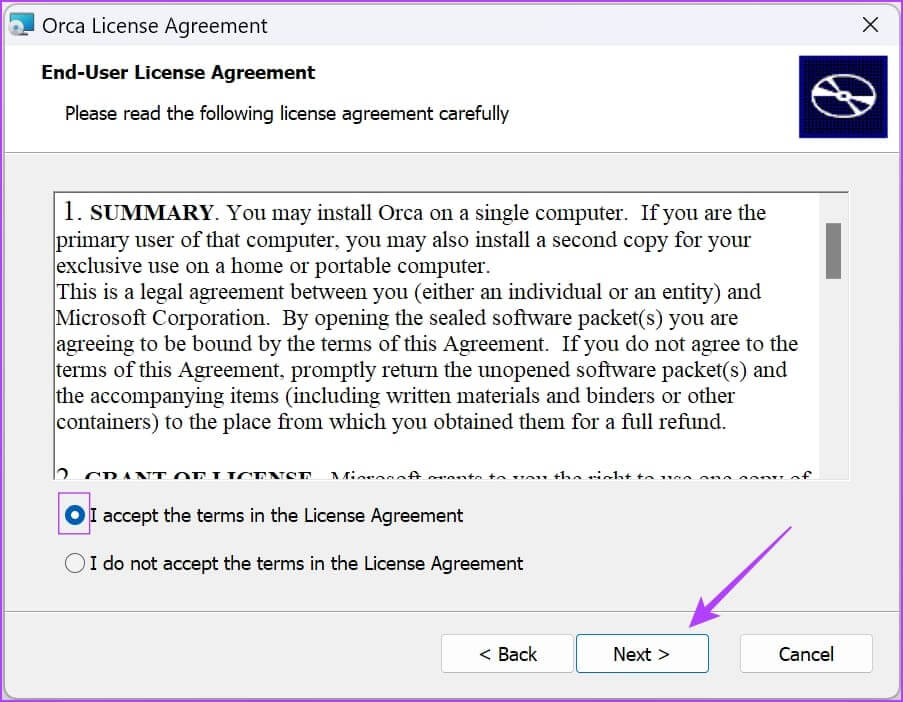
Passo 4: Escolha seu pacote de instalação. O pacote seráTípica”é a melhor opção, como sugere o instalador.
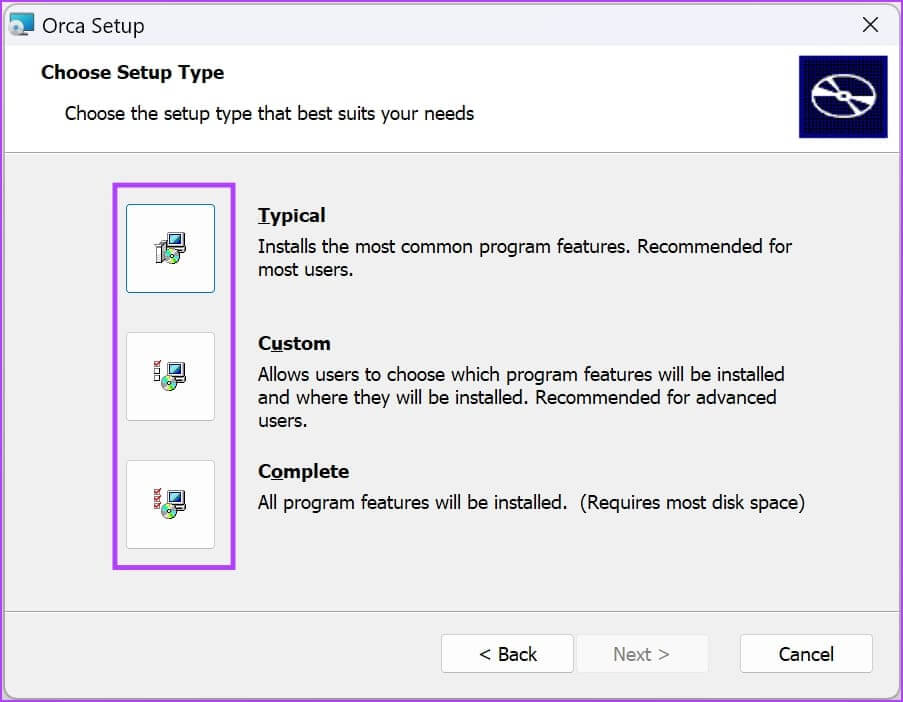
Escolha o tipo de instalação
Depois de selecionar o pacote de instalação, você será automaticamente redirecionado para a próxima janela, onde começará o processo de instalação. Aguarde alguns minutos para que o processo seja concluído.
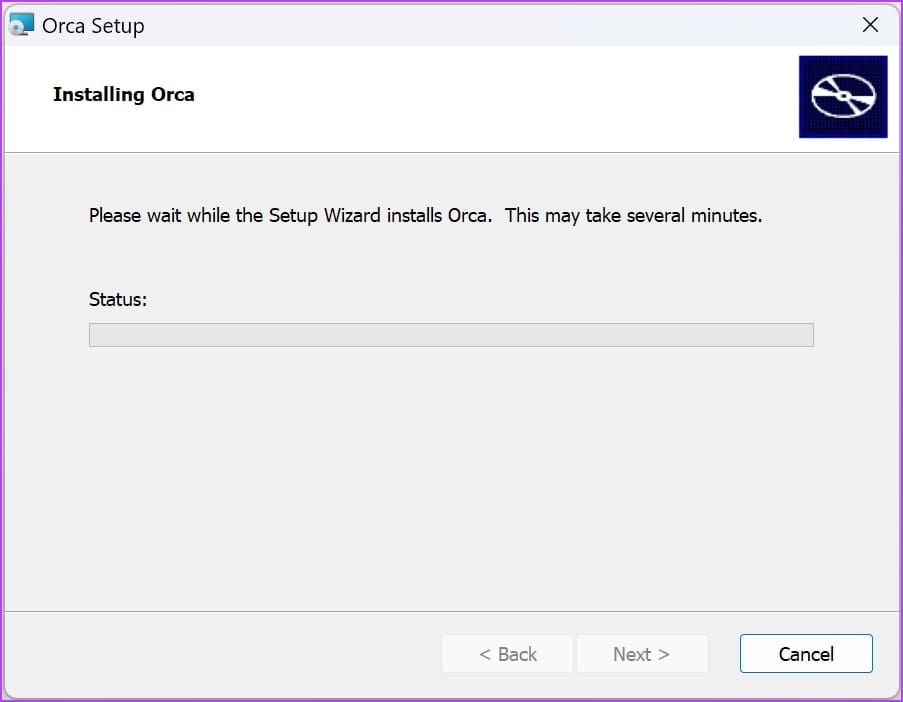
Aguarde a instalação iniciar e concluir
Passo 5: Clique em Concluir para concluir o processo.
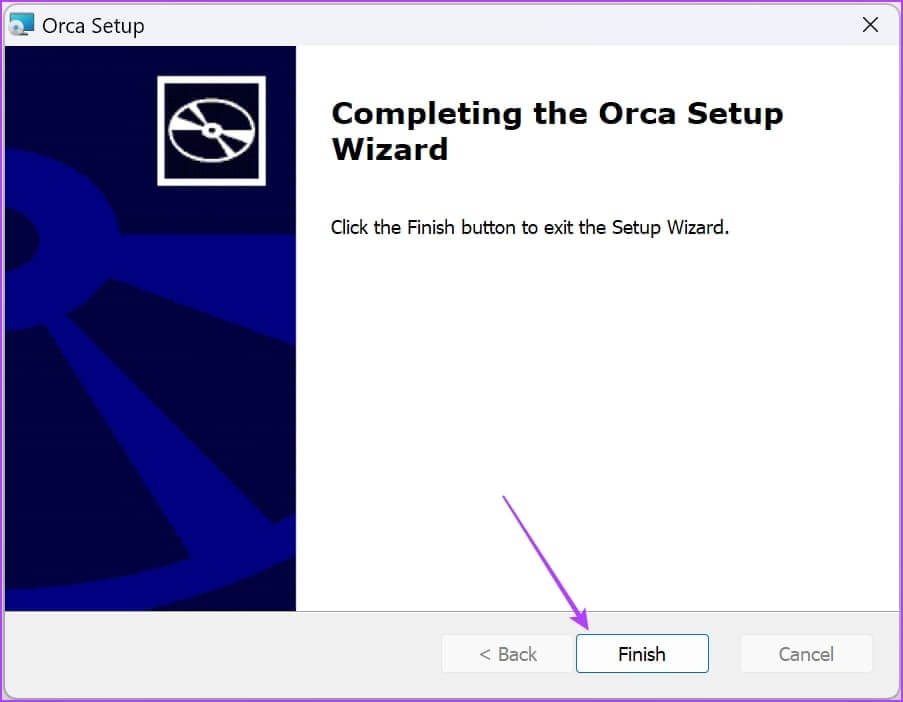
Clique em "Concluir”Para concluir o processo de instalação
É assim que você instala o ORCA MSI Editor em seu computador Windows. A seguir, mostraremos como abrir o instalador e editar arquivos MSI em seu computador.
Como editar arquivos MSI no editor ORCA MSI
Para abrir o Editor ORCA MSI em seu PC com Windows, basta abrir o menu Iniciar, pesquisar “ORCA” e clicar no resultado da pesquisa. Vai ser Você deve executar o ORCA como administrador.
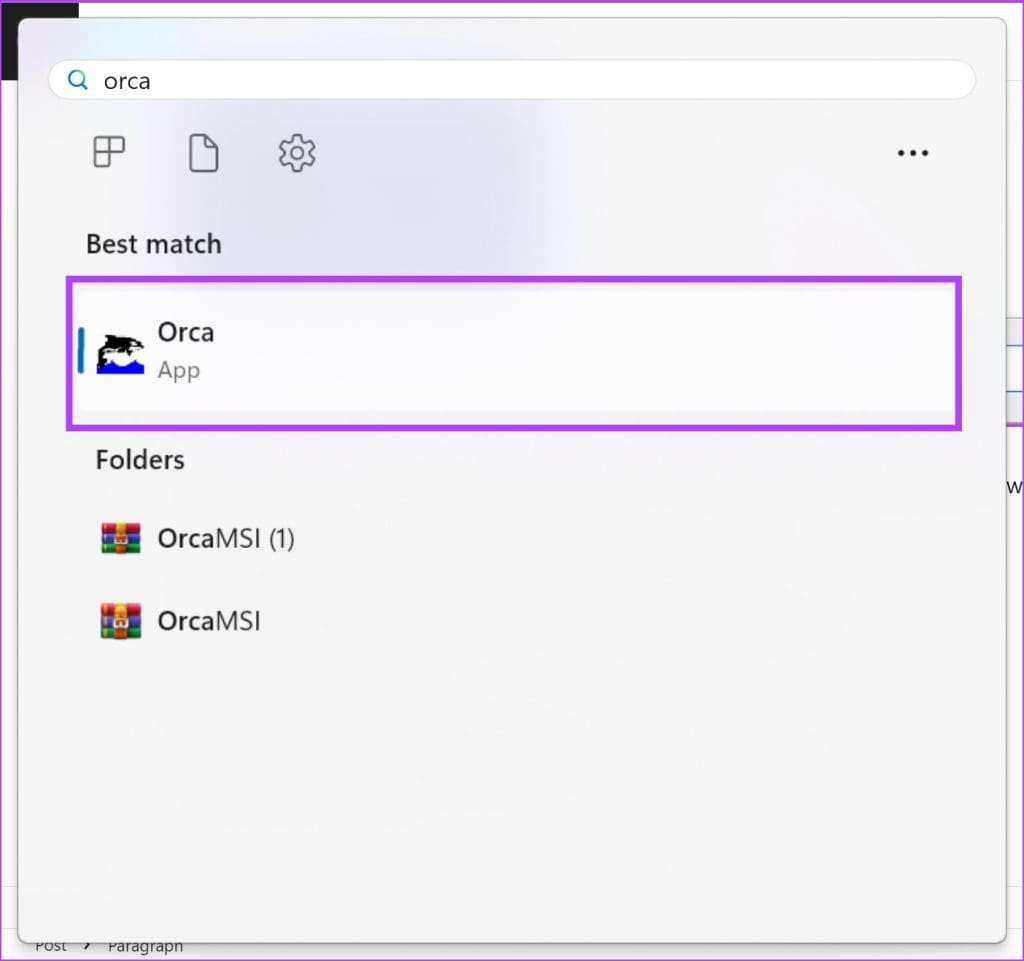
Passo 1: Assim que eu saíh Aplicativo MSI ORCA, Clique emum arquivo”Na barra de ferramentas e clique em“فتح".
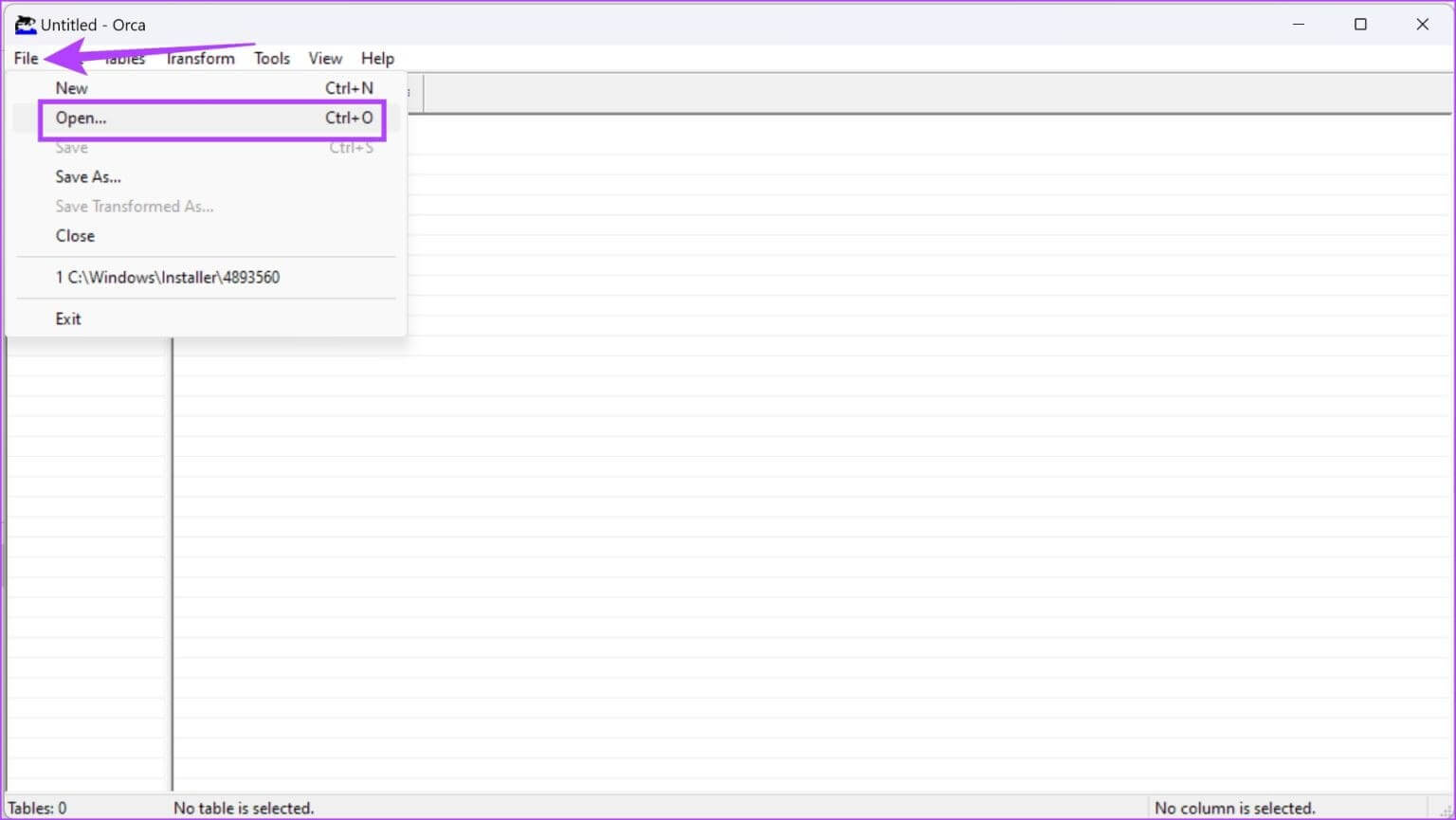
Passo 2: Vá para o diretório em que está Arquivo MSI. Clique em Abrir para abrir Arquivo MSI que você deseja editar.
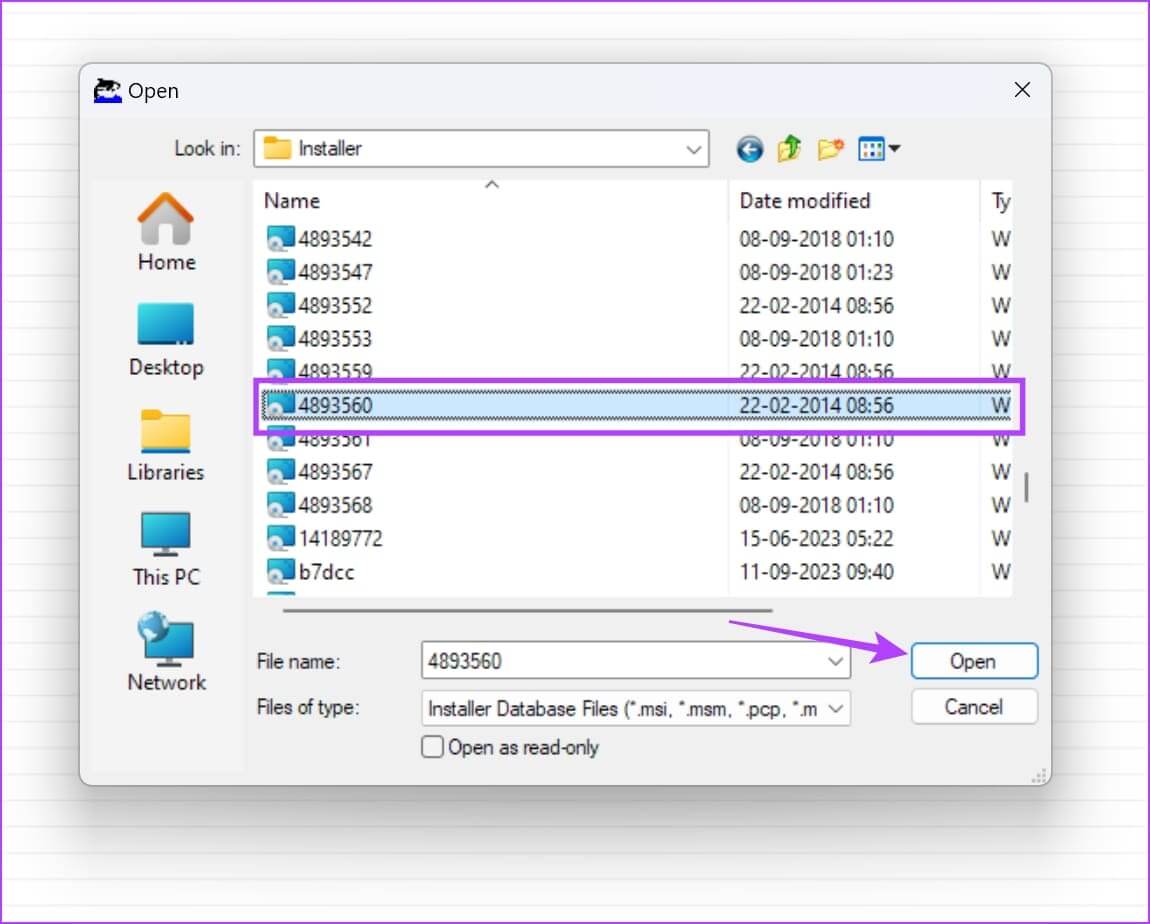
Passo 3: Uma vez aberto Arquivo, você pode selecionar uma variável para começar a editá-la.
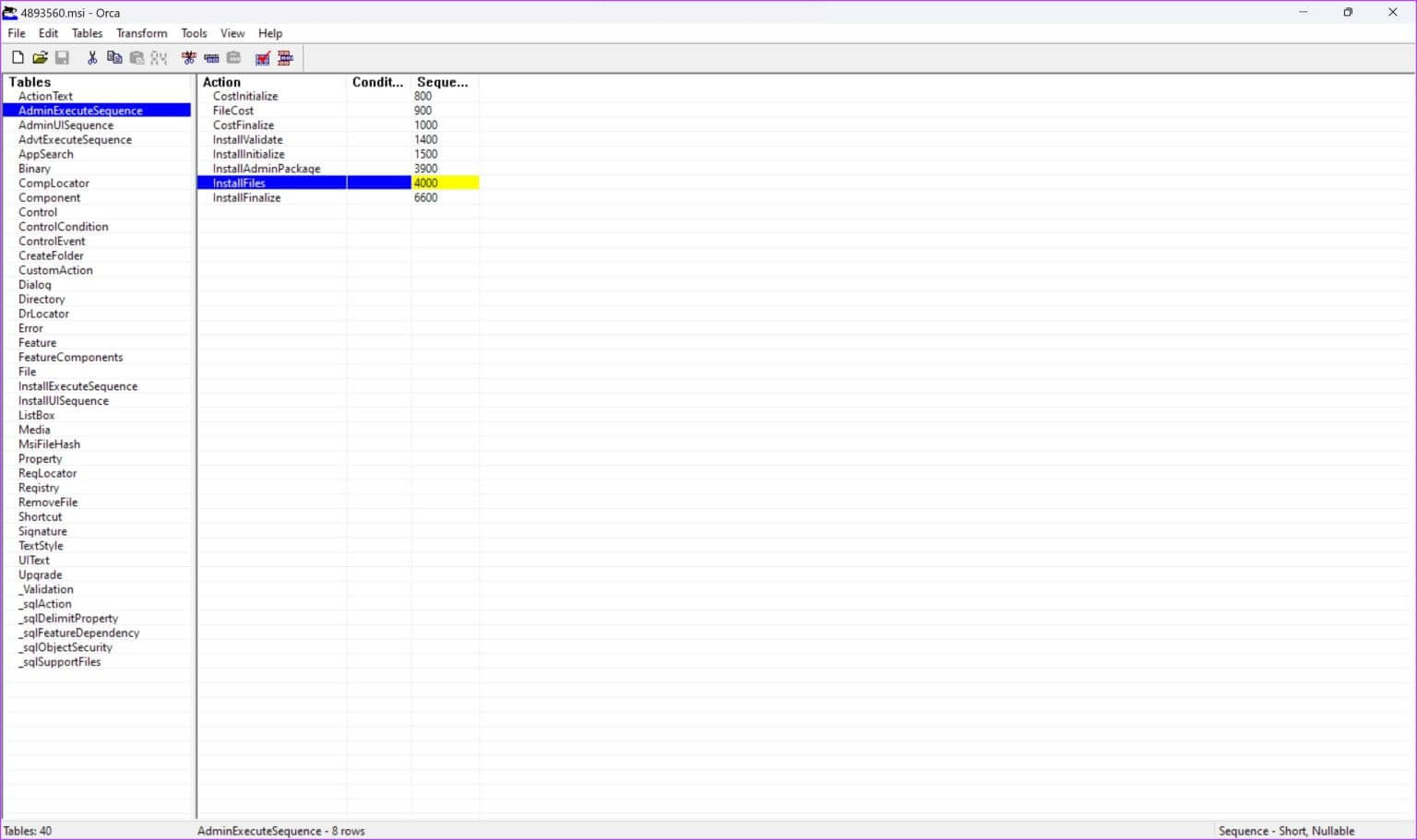
No entanto, aqui estão algumas coisas que você deve lembrar antes de começar a editar um arquivo MSI.
- Sempre crie um backup do arquivo MSI original antes de fazer quaisquer modificações e alterações.
- Saiba mais sobre a estrutura de arquivos MSI e a tecnologia do Windows Installer por meio da documentação relacionada. Certifique-se de estar totalmente ciente do que está fazendo.
- Entenda as permissões e privilégios necessários para modificar arquivos MSI e certifique-se de que o ORCA esteja sendo executado com os direitos administrativos apropriados.
- Mantenha documentação detalhada de suas alterações, incluindo os motivos das modificações, para referência e colaboração futuras.
Isso é tudo que você precisa saber sobre como baixar e instalar a versão autônoma do ORCA MSI Editor. Se você tiver mais dúvidas, dê uma olhada na seção de perguntas frequentes abaixo.
Perguntas frequentes sobre o editor ORCA MSI
1. É seguro editar arquivos MSI no Windows?
Nem sempre – a configuração incorreta de arquivos MSI pode desabilitar alguns recursos do seu PC com Windows.
2. Posso baixar o ORCA MSI Editor da Microsoft App Store?
Não, você não pode baixar uma versão autônoma do ORCA MSI Editor na Microsoft App Store.
3. Onde posso baixar o SDK do Windows?
Você pode encontrar o pacote de download do Windows SDK no site do Microsoft Developer.
Use a ferramenta de edição MSI com facilidade
Esperamos que este artigo ajude você a baixar e instalar a versão autônoma do ORCA MSI Editor. Conforme mencionado anteriormente, não recomendamos o uso de ferramentas como essas, a menos que você tenha um bom entendimento de como elas funcionam. Caso contrário, isso pode danificar o software do seu computador Windows.